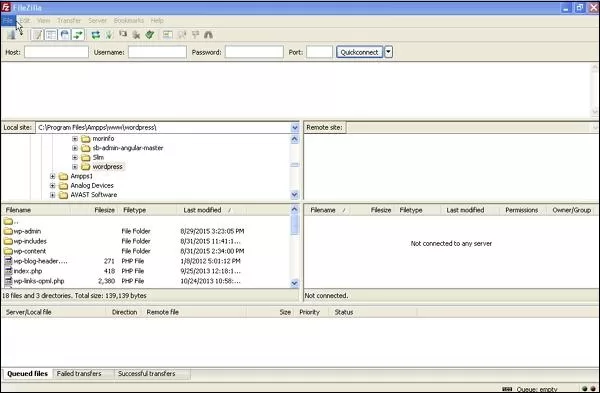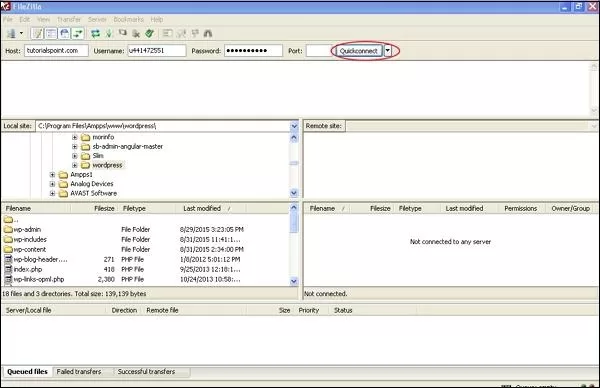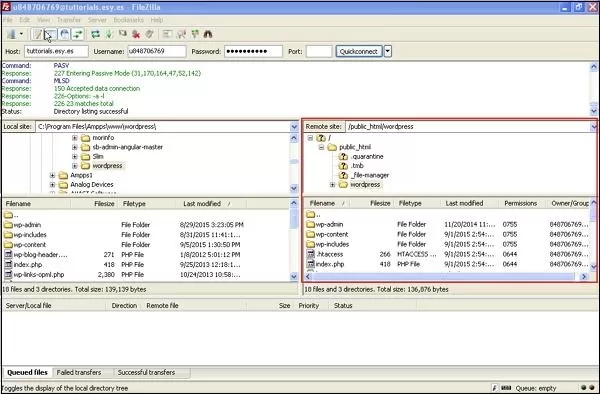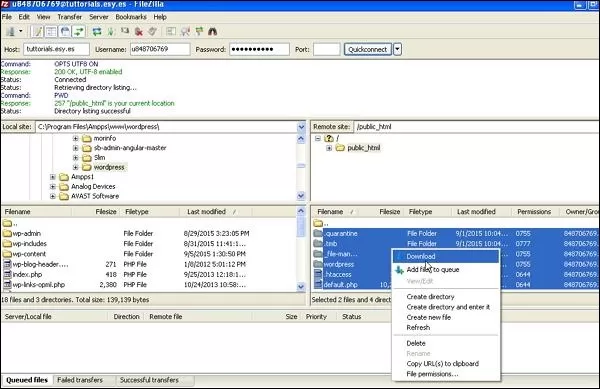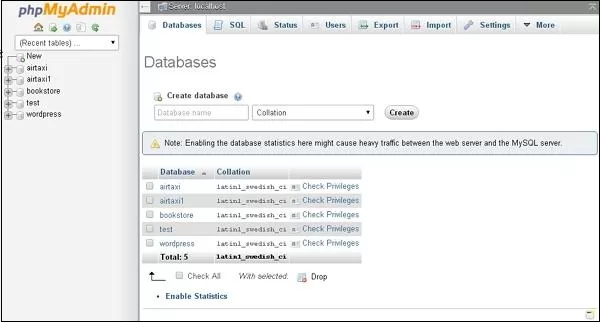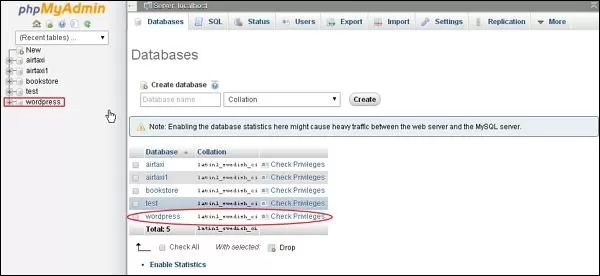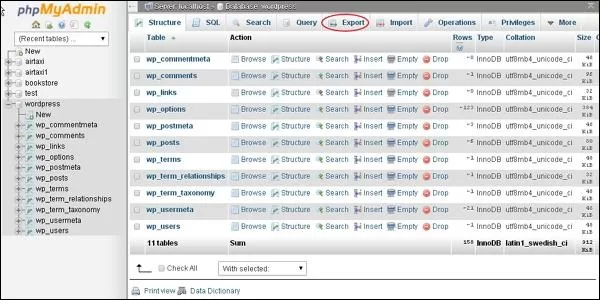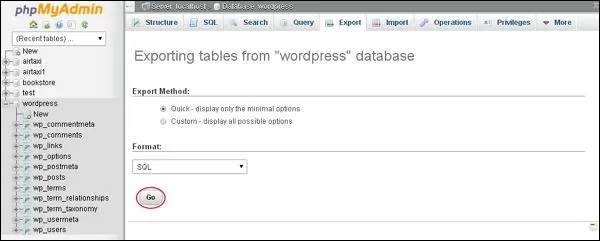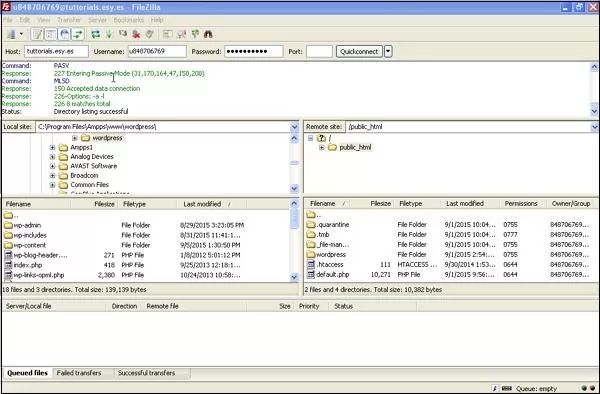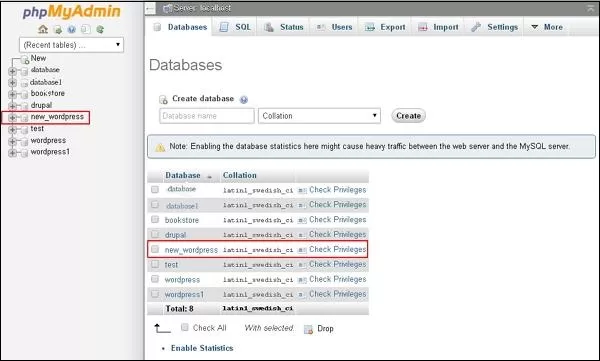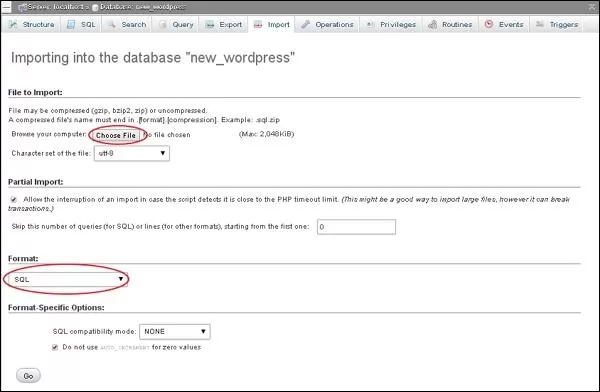类型:CMS系统
简介:一款开源的内容管理系统(CMS),用于构建和管理网站。
作为WordPress网站所有者,备份和恢复是保护网站数据和内容的重要环节,无论是意外故障、安全漏洞还是人为错误,WordPress备份和恢复都可以在必要时快速恢复网站,避免数据丢失和长时间的停机。在本文中,我们将探讨如何 Backup & Restore 在WordPress中恢复文件和数据库。
一、WordPress文件备份
如要获取WordPress的备份文件,需要先在系统上安装FileZilla Client。以下是用于WordPress中的文件备份操作的简单步骤:
1、打开FileZilla客户端,如下图所示:
2、输入用于登录cPanel的主机、用户名、密码和端口;
填写所有字段后,点击【Quickconnect】按钮。
3、将在右侧看到WordPress网站的所有文件和文件夹;
4、选择所有文件和文件夹,右键单击鼠标,然后单击【Download】;
从cPanel下载WordPress文件后,它将被保存在系统上。
二、WordPress数据库备份
以下是在WordPress中的数据库备份的简单步骤:
1、在浏览器中输入路径http:// localhost/phpmyadmin;
2、点击为WordPress创建的数据库名称“wordpress”;
3、点击数据库wordpress后,将打开以下页面, 点击【Export】标签;
4、将获得两种导出数据库的方法,即快速和自定义, 选择任一方法,然后单击【Go】按钮。
导出数据库文件后将保存在系统上。
三、恢复WordPress文件
以下是使用ftp恢复WordPress中的文件的简单步骤:
1、打开FileZilla Client,并使用ftp登录网站;
2、在ftp中打开本地目录,并将所有WordPress文件上传到网站,如下所示;
3、然后,找到【your wordpress folder → wp-config.php】文件, 在编辑之前复制和重命名wp-config.php文件,如果有一些错误,可以恢复此文件。
可以打开wp-config.php文件并找到以下代码:
define('DB_NAME', 'db_name');
将db_name替换为您创建的数据库名称;
define('DB_USER', 'db_user');
使用用户名MySql替换db_user;
define('DB_PASSWORD', 'db_password');
使用密码MySql替换db_password。编辑后保存wp配置文件,并通过ftp上传到WordPress网站。
四、恢复WordPress数据库
以下是用于在WordPress中还原数据库的步骤:
1、在浏览器中输入路径 http:// localhost / phpmyadmin;
可以创建新数据库或在现有数据库中导入备份。我们将创建一个新的数据库名称,即【new_wordpress 】,然后点击【new_wordpress】按钮。
2、可以查看之前创建的数据库, 点击数据库名称【 new_wordpress 】;
3、点击【Import】;
4、点击【选择文件】按钮从系统中选择备份文件,上传sql文件后,选择格式为【SQL】;
5、点击【Go】按钮后将在sql文件上传成功后收到一条消息: